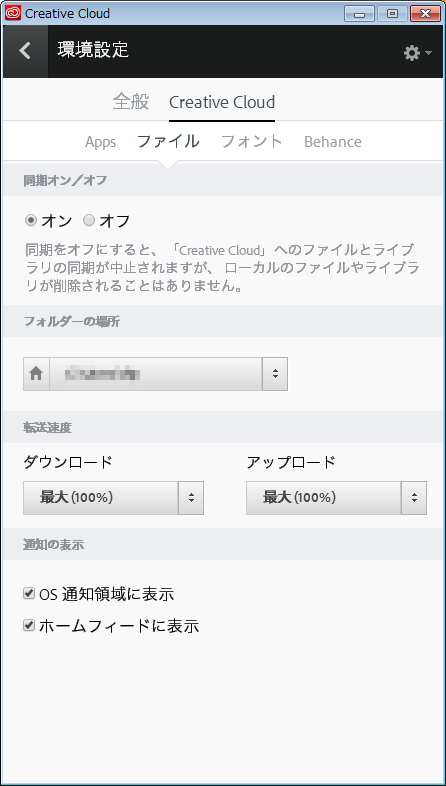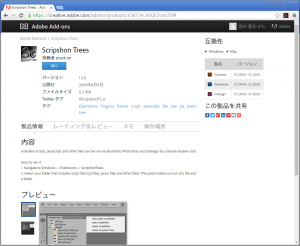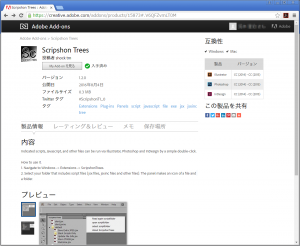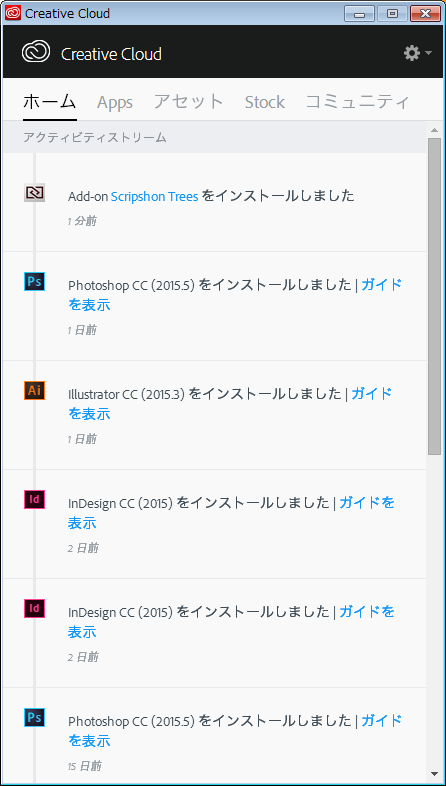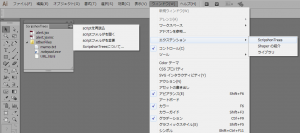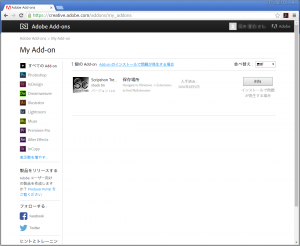ついにAdd-onsに登録された「ScripshonTrees」インストール方法が分かりにくいと思うので(私もインストールするの悩みました…)。ここの記事ではAdobe Add-ons経由のCCエクステンションのインストール方法の解説をしたいと思います。
※インストール方法が大幅に変更されました!
こちらの記事「Adobe Creative Cloudエクステンションのややこしいインストール方法をちゃんとまとめてみた!」<2021/03/04現在>をご覧ください。
Adobe Creative Cloudの同期オンにする
まず、デスクトップアプリの「Adobe Creative Cloud」を起動し、(インストールされてない方はインストールしてください)
![]()
「同期オン/オフ」の確認をします。「環境設定」→「Creative Cloud」→「ファイル」内にあるので、「オン」にすると、準備完了です。
スポンサーリンク
ブラウザからAdd-ons経由でインストール
次に、ブラウザを立ち上げて、Adobe Add-onsのサイトにアクセスして下さい。今回は、「ScripshonTrees」をインストールするので、
ここにアクセス!
すると、下記画面が開きます。
「無料」ボタンって何よ?ワナなの?
上の方にある![]() をクリックして、インストールします。(ここが一番分かりにくい…、何で「無料」ボタンなんだ!)
をクリックして、インストールします。(ここが一番分かりにくい…、何で「無料」ボタンなんだ!)
![]() ←のようなマークが付き、デスクトップアプリの「Adobe Creative Cloud」と連携して、インストールされてるはずです。確認方法は下記の画面です。
←のようなマークが付き、デスクトップアプリの「Adobe Creative Cloud」と連携して、インストールされてるはずです。確認方法は下記の画面です。
「Add-on Scripshon Treesをインストールしました」に注目!
これで、「Illustrator」・「Photoshop」・「InDesign」の3つのアプリにエクステンションがインストールされています。
(上記画面は「Illustrator」です)
ちなみに、Add-onsサイトで上記のように一覧として見ることができます。以上でインストールは完了です。お疲れ様でした! 良き、スクリプトライフをお過ごしください
スポンサーリンク
More from my site
スポンサーリンク